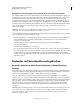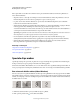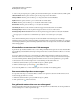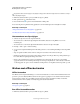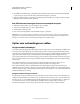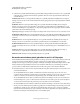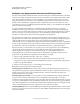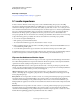Operation Manual
74
ADOBE PREMIERE ELEMENTS 10 GEBRUIKEN
Media importeren en toevoegen
Laatst bijgewerkt 4/10/2011
Meer Help-onderwerpen
“Projectvoorinstellingen maken of wijzigen” op pagina 33
5.1-audio importeren
In Adobe® Premiere® Elements 10 kunt u clips met 5.1-audio in dezelfde indeling als de projectvoorinstelling
importeren en afspelen. U kunt films maken door AVCHD-video en -stereoaudio en 5.1-audio en -stereoaudio te
combineren. U kunt clips verplaatsen tussen tracks in de tijdlijn, ongeacht of het om stereo- of 5.1-audio gaat. Als u
een 5.1-kanaals audiobestand naar het stereokanaal importeert, wordt het omgezet in 5.1. Andersom geldt hetzelfde.
Als u een 5.1-kanaals track wilt maken, sleept u een clip met 5.1-kanaals audio en video of een clip met alleen 5.1-
kanaals audio naar het lege gebied op de tijdlijn van een stereoproject. Er wordt een 5.1-kanaals track in het
stereoproject gemaakt. Als u een stereotrack in een 5.1-kanaals project wilt maken, kunt u dit doen door een stereoclip
te slepen naar het lege gebied op de tijdlijn. Er wordt een stereotrack in het 5.1-kanaals project gemaakt.
1 Voer een van de volgende handelingen uit:
• Klik op Nieuw project in het welkomstscherm.
• Als Adobe Premiere Elements geopend is, kiest u Bestand > Nieuw > Project.
2 Klik op Instellingen wijzigen om de gebruikte voorinstelling te wijzigen. Selecteer het kanaal Full HD 1080i 30 5.1
in de AVCHD-map en klik op OK.
3 Voer in het dialoogvenster Nieuw project de naam en de locatie van het nieuwe project in en klik op OK.
In de tijdlijnweergave ziet u 5.1 naast de audiotracks. U kunt nu clips opnemen in uw project. Het kanaaltype waaraan
de audio wordt toegewezen, wordt echter bepaald door de manier waarop u het mediabestand invoegt.
Clips naar het deelvenster Monitor slepen
Wanneer u clips naar het deelvenster Monitor sleept, wordt de audio toegewezen aan het kanaaltype van track Audio 1.
Als u echter Shift ingedrukt houdt en clips naar het deelvenster Monitor sleept, kunt u uit de volgende aanvullende
opties kiezen. De audiotoewijzing wordt bepaald door de optie die u selecteert.
Invoegen na deze scène De audio wordt toegewezen aan track Audio 1 en de clip wordt ingevoegd in track Video
1/Audio 1. De clip wordt aan het einde van de bestaande clip ingevoegd, op het punt dat door de huidige-tijdindicator
(ook wel CTI of Current Time Indicator genoemd) wordt aangegeven.
Splitsen en invoegen De audio wordt toegewezen aan track Audio 1 en de clip wordt ingevoegd in track Video
1/Audio 1. De huidige clip wordt gesplitst op het punt dat door de huidige-tijdindicator wordt aangegeven. De clip
wordt op dit punt ingevoegd.
Boven plaatsen Als er een lege track boven Video 1/Audio 1 is, wordt de geselecteerde clip ingevoegd op die track en
toegewezen aan het corresponderende kanaaltype. Als er geen lege track is, wordt een nieuwe track gemaakt die
overeenkomt met het kanaaltype van de geselecteerde clip. De video wordt door Adobe Premiere Elements op de
huidige-tijdindicator geplaatst, in een track boven de bestaande video. Het nieuwe videobestand overlapt de bestaande
videoclip.
Beeld-in-beeld Als er een lege track boven Video 1/Audio 1 is, wordt de geselecteerde clip ingevoegd op die track en
toegewezen aan het corresponderende kanaaltype. Als er geen lege track is, wordt een nieuwe track gemaakt die
overeenkomt met het kanaaltype van de geselecteerde clip. De bestaande en ingevoegde video's worden door Adobe
Premiere Elements gelijktijdig geplaatst. De gebruiker kan beide video's bekijken.